Manchmal können die Leute am Ende versehentlich Einstellungen für häufig verwendete Anwendungen zu ändern, ohne überhaupt zu wissen, was sie falsch gemacht haben. Eine hastige Klick auf eine Einstellung können Sie verhindern, dass Ihre regelmäßigen Aufgaben oder eine potenzielle Sicherheitslücke verursachen, die Ihren Computer beschädigen können.
Google Chrome gibt eine Option für heruntergeladene Dateien, in denen Sie bestimmte Dateitypen öffnen können wählen, automatisch, nachdem sie heruntergeladen werden. Dies kann eine bösartige Datei veranlassen, von sofort ausgeführt wird, möglicherweise sogar vor Ihrer Antiviren der Lage ist, in die Quarantäne. Wenn Sie versehentlich messed haben Ihre Chrome-Einstellungen auf und wollen die Kontrolle über zurück zu nehmen, wie Sie öffnen Chrome Dateien, sobald sie heruntergeladen werden, dann ist hier eine einfache Anleitung, um Ihnen zu helfen.
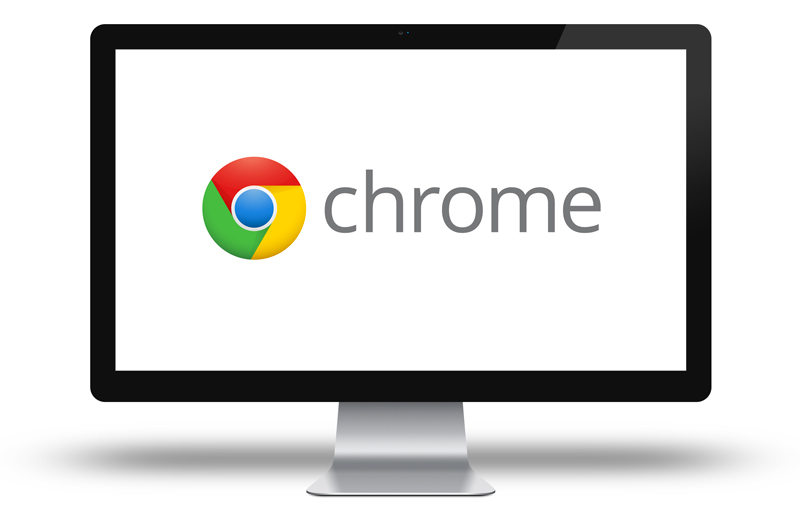
Viele Benutzer aktivieren Versehentlich Automatische Öffnung für heruntergeladene Dateien in Chrome
Die folgende Abbildung zeigt, welche Optionen standardmäßig angezeigt werden, sobald Sie eine Datei in Chrome herunterladen. Grundsätzlich können die Datei-Downloads von Hand geöffnet werden, wobei Sie die Möglichkeit erhalten, zu entscheiden sich für Dateien aus dem bestimmten Dateityp automatisch in Zukunft zu öffnen. Während viele Benutzer diese Option nicht aus offensichtlichen Sicherheitsgründen Gründen vorziehen könnte, dauert es nicht viel versehentlich Auto geöffnet Google Chrome-Dateien aus dem Internet heruntergeladen zu ermöglichen. Dies könnte einfach geschehen , wo Sie klicken können "Always open Dateien dieses Typs 'anstelle von , sagen wir," In Ordner anzeigen ".
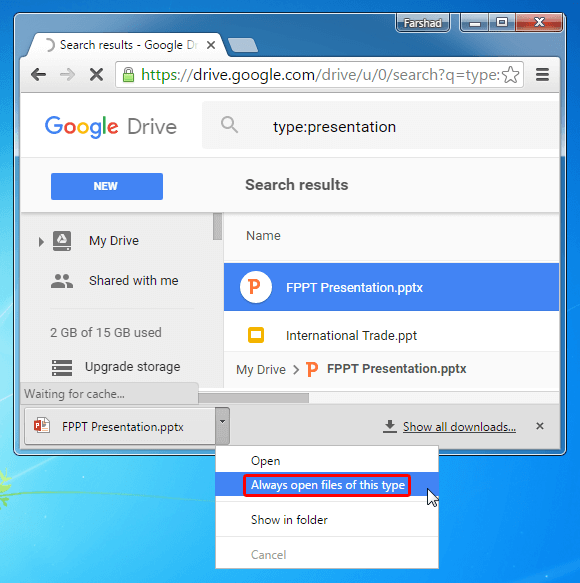

Wie Ändern von Einstellungen zu verhindern, dass Dateien automatisch in Chrome öffnen
Sie können auf die Standardeinstellungen leicht wieder zurück automatisch heruntergeladenen Dateien in Chrome Öffnen zu verhindern. Um dies zu tun, folgen Sie einfach die folgenden Schritte aus Chrome-Dateien manuell zu öffnen wieder.
Schritt 1: Gehen Sie zu Einstellungen über anpassen und steuern Google Chrome - Menü. Dieses Menü wird in der oberen rechten Ecke des Browsers und wird durch ein Symbol zeigt drei Linien dargestellt.
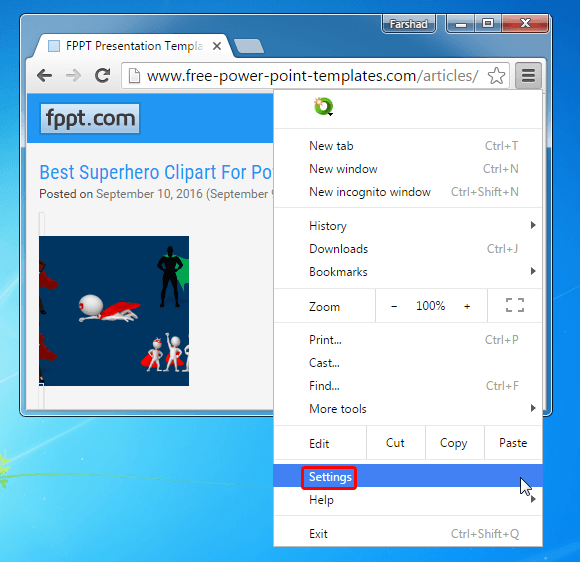
Schritt 2: Blättern Sie nach unten und Erweiterte Einstellungen anzeigen auswählen.
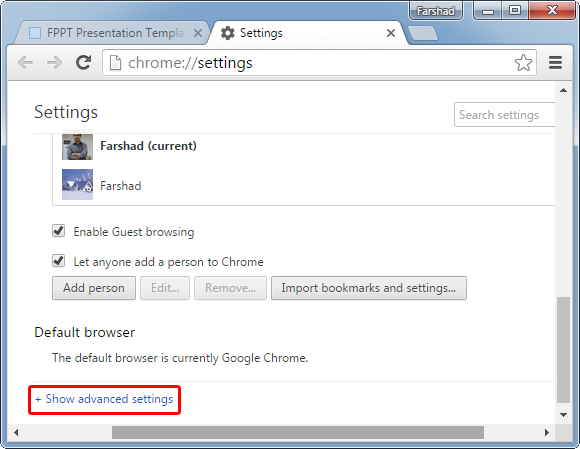
Schritt 3: Download - Bereich finden und klicken Sie auf Einstellungen das automatische Öffnen löschen. Dies wird Ihren Browser wieder auf die Standardeinstellungen zurückgesetzt, und ermöglicht es Ihnen, nur zu öffnen, Google Chrome-Dateien manuell, nachdem sie heruntergeladen werden.
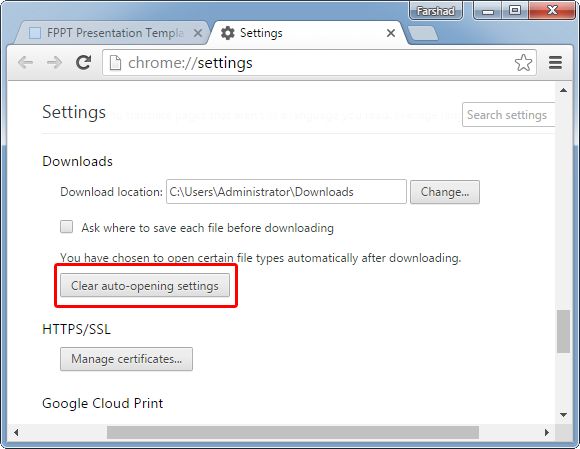
Also, wollen Sie das nächste Mal Datei in Chrom zu öffnen, ohne sie automatisch startet, einfach diese einfachen Schritte erinnern, wieder auf die Standardeinstellungen wiederherzustellen.
